Como consertar Werfault.Erro exe no Windows 10
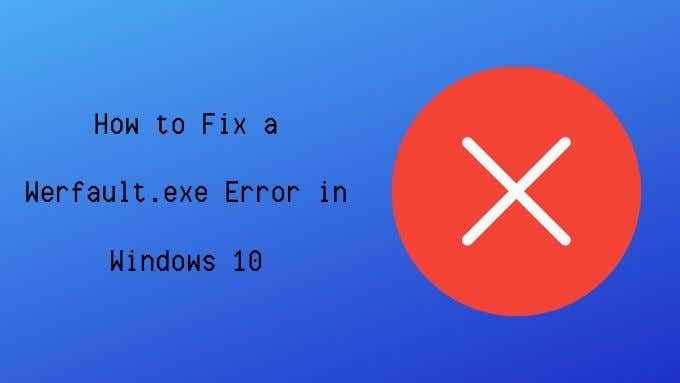
- 2351
- 361
- Howard Fritsch
O Windows 10 não tem escassez de erros enigmáticos e problemas aparentemente aleatórios que surgem de tempos em tempos. É provavelmente por isso que a Microsoft tem um programa dedicado cujo trabalho é rastrear e relatar erros do sistema.
Exceto, às vezes esse mesmo sistema dá errado! Então, o que você pode fazer sobre o temido werfault.Erro exe? Temos algumas sugestões que podem fazer o truque.
Índice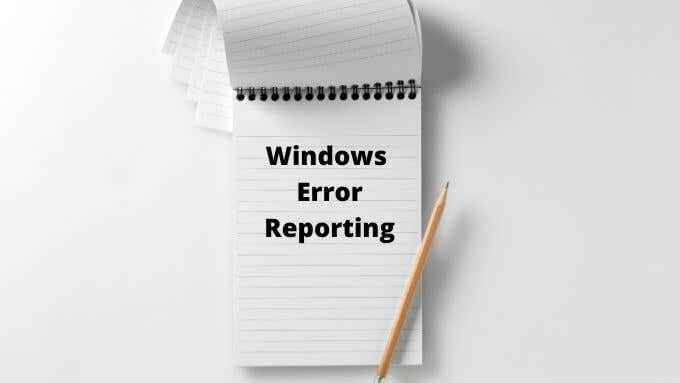
Se os erros do WERFAULT forem aleatórios, intermitentes e não parecem se relacionar com nada óbvio, isso é um sinal de que pode ser um problema com o sistema de relatórios de erros. Também é provável que seja um problema de Werfault se isso acontecer em cada aplicativo que você tentar abrir.
Erro comum de Werfault causas
Então, por que Werfault dá errado? As razões variam, mas com base em relatórios anedóticos e nas várias correções que parecem funcionar, existem alguns tópicos comuns:
- Aplicativos específicos quebrando o sistema de relatórios.
- Dano de arquivo causado por um vírus.
- Arquivo do sistema Corrupção causada por problemas de software ou hardware.
- Atualizações de sistema com defeito.
- Instalação/desinstalação de aplicativos inadequados.
- Werfault.exe ou wermgr.exe foi excluído.
Solução de problemas werfault.ERROS EXE
As correções sugeridas abaixo são todas baseadas em uma dessas causas ou pelo menos as que estão um pouco relacionadas a eles.
1. Reinicie seu computador

Todos devem saber esta etapa básica de solução de problemas. Mas se você não experimentou esta solução básica de solução de problemas, vá em frente e reinicie seu computador. Em muitos casos, o problema desaparecerá após uma reinicialização simples.
2. Execute o software antivírus
Vírus e outros malware às vezes se disfarçam, dando ao processo executável um nome muito semelhante a um programa legítimo. Talvez algo como “werfault_.exe ”ou“ wefau1lt.exe".

Os erros de Werfault também podem ser causados por danos a certos arquivos do sistema, o que pode ser o resultado de danos causados por malware. Em ambos os casos, você deve executar uma varredura de vírus apenas para estar seguro.
3. Use o verificador de arquivo do sistema
O Windows 10 possui um utilitário útil que pode escanear rapidamente a instalação do Windows em busca de corrupção e substituir esses arquivos por novas cópias sem danos. Para executar a varredura, faça o seguinte:
- Clique com o botão direito do mouse no Botão de início.
- Selecione Windows PowerShell (Admin).
- Tipo sfc /scannow e pressione Digitar.
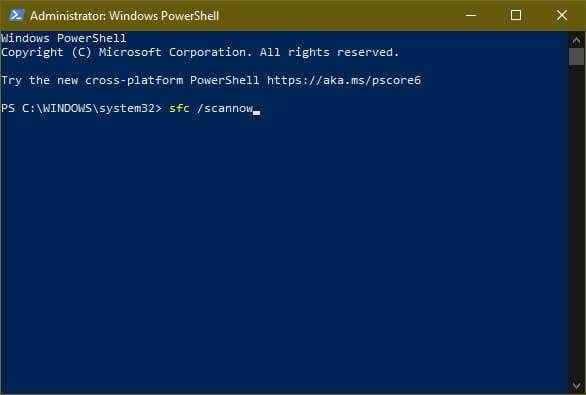
- Aguarde a conclusão do processo.
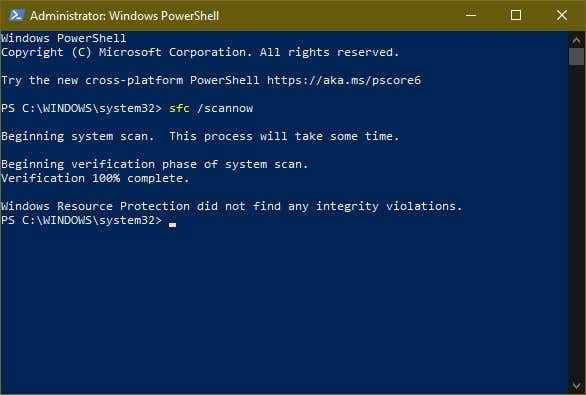
Se a ferramenta encontrar algum erro, informará, caso contrário, o processo será concluído sem erros de integridade encontrados.
4. Digitalize sua unidade quanto a erros
Se você estiver usando um SSD de uma marca respeitável, é improvável que a unidade desenvolva erros de leitura. No entanto, unidades mecânicas e SSDs de baixa qualidade são propensos a desenvolver esses problemas. Isso pode levar à corrupção do arquivo e a outros problemas de integridade de dados. Executar o verificador de disco do Windows é uma maneira rápida de detectar esse problema:
- Abrir Windows File Explorer.
- Clique com o botão direito do mouse na unidade que você deseja verificar.
- Selecione Propriedades.
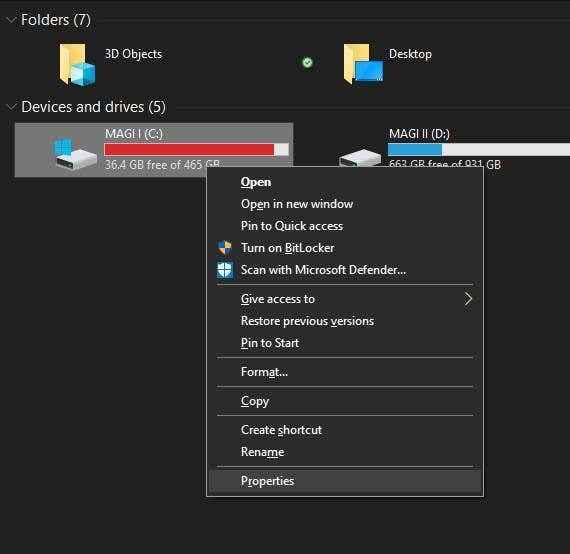
- Selecione os Ferramentas aba.
- Sob verificação de erros, selecione Verificar.
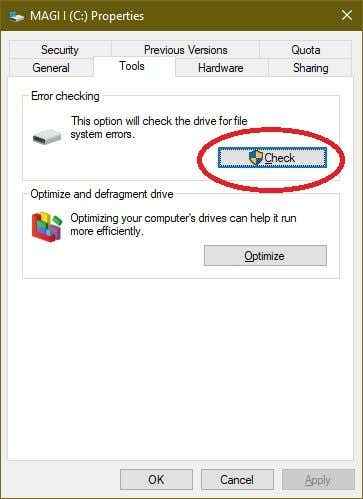
- Selecione Scan Drive
Se a ferramenta encontrar algum erro, informará e fornecerá a opção de tentar um reparo. Se sua unidade tiver sérios problemas mecânicos ou físicos, você terá que substituí -lo mais cedo ou mais tarde.
4. Teste sua RAM
Os computadores não são muito tolerantes com erros que acontecem com dados mantidos em sua carneiro. Se um único bit ficar fora do lugar, ele pode trazer aplicativos ou até todo o sistema operacional para baixo.
Embora as violações da memória que levem a falhas de aplicativos possam ser culpa de um bug no código do aplicativo, ele também pode ser devido à memória defeituosa.
A fixação da RAM com defeito pode ser incrivelmente complicada, mas o Windows 10 possui uma ferramenta de diagnóstico embutida que você pode usar:
- Abra o Menu Iniciar.
- Tipo Diagnostico de memoria do Windows.
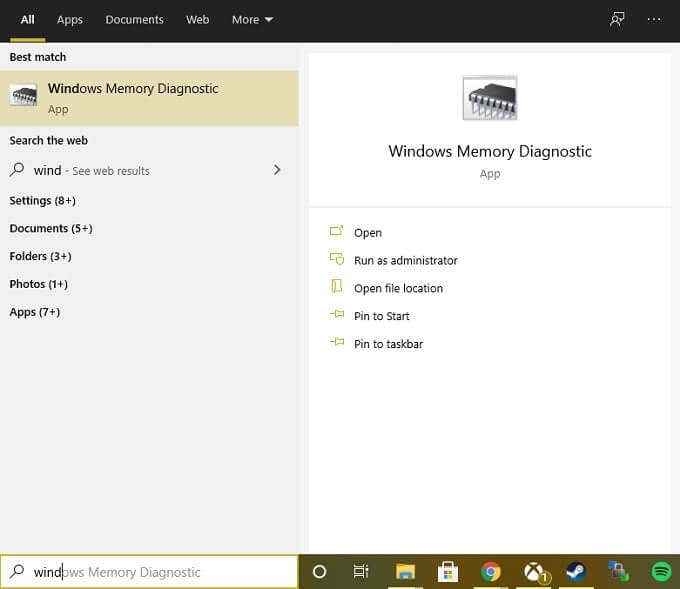
- Execute o aplicativo.
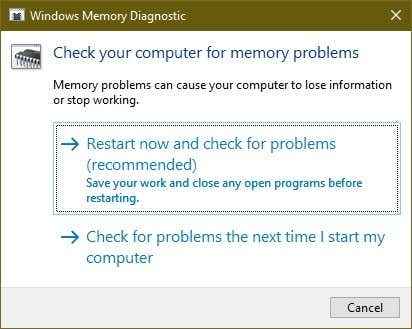
- Selecione Reinicie agora e verifique se há problemas.
Certifique -se de fechar qualquer aplicativo aberto e salvar seu trabalho antes de reiniciar seu sistema. Se a ferramenta de diagnóstico de memória encontrar um problema com sua memória, você precisará substituir esse módulo.
Em casos raros, a placa -mãe ou o próprio controlador de memória pode ser a fonte de erros de memória. No entanto, quase sempre é o módulo de memória que provavelmente será o culpado.
5. Desativar temporariamente o relatório de erro
Se você só quer silenciar o Werfault.ERRO EXE, mesmo que por um tempo, você tem a opção de desativar o relatório de erro do Windows:
- Clique com o botão direito do mouse Botão de início.
- Selecione Windows PowerShell (Admin).
- Tipo Serviços.MSc e pressione Digitar.
- Clique com o botão direito do mouse Serviço de relatório de erro do Windows.
- Selecione Propriedades.
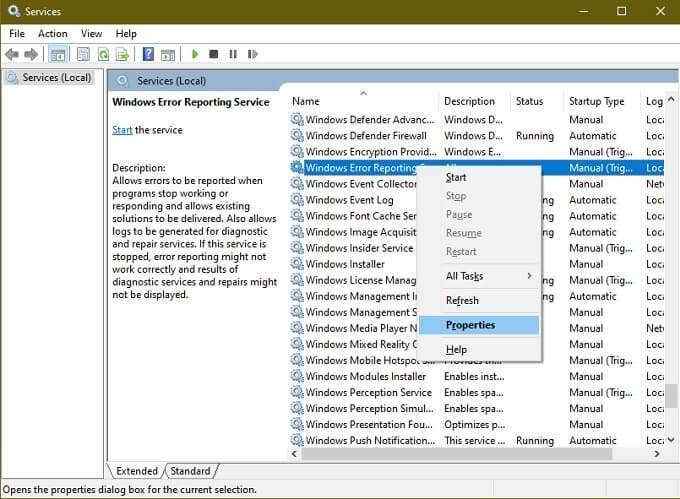
- Em Tipo de inicialização, escolha Desabilitado.
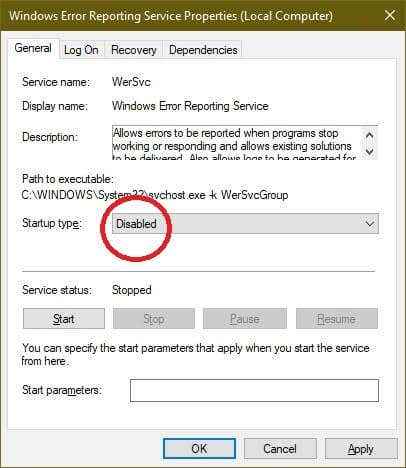
Embora os erros obviamente ainda ocorram em aplicações, o próprio Werfault não está mais sendo carregado. Então você não deve ver nenhum werfault.ERROS EXE. Claro, isso não faz nada para corrigir o problema subjacente, mas até que você possa encontrar esse problema, é uma maneira de simplesmente tornar o computador utilizável novamente por um tempo.
6. Use a restauração do sistema ou verifique se há atualizações
Se seus problemas com Werfault começaram depois que algo em seu sistema foi alterado, considere atualizar o Windows e seus drivers de hardware para as versões mais recentes.
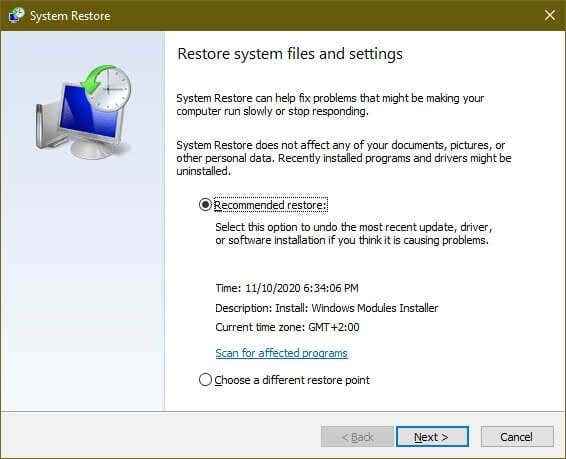
Como alternativa, você pode usar a restauração do sistema (ou qualquer backup de terceiros que você fez) para reverter seu sistema de volta a uma época em que o problema não existia. Se o problema foi causado por algo que mudou em seu sistema desde esse backup, então com alguma sorte o problema desaparecerá.
Werfault Woes Bebon!
Como os erros do Werfault não podem ser tão enigmáticos, livrar -se deles pode sentir vontade de tentar correções aleatórias. Esperando que um deles grude. Na verdade, se você passar por essas dicas gerais de solução de problemas, provavelmente cuidará do que está por trás da questão.
Para causas verdadeiramente obscuras de erros de Werfault, vale a pena enviar detalhes de seus problemas para o suporte da Microsoft ou o desenvolvedor específico de um determinado aplicativo que pode estar criando problemas. Hoje em dia, também é relativamente indolor redefinir sua instalação do Windows 10. Apenas certifique -se de que você fez backup de todos os seus dados insubstituíveis de antemão.
Você encontrou um erro werfault que você simplesmente não consegue rachar? Escreva sobre isso nos comentários abaixo, e talvez um membro da nossa comunidade de leitores terá a resposta que você está procurando.

